

Föreställ dig att dra upp en kontakt på din iPhone och knacka rakt in i deras Instagram eller LinkedIn -profil. Att lägga till sociala profiler till iPhone -kontakter gör detta till verklighet. I den här guiden, lära dig att lägga till, hantera och organisera sociala handtag i kontakter -appen för sömlös, smartare kommunikation.
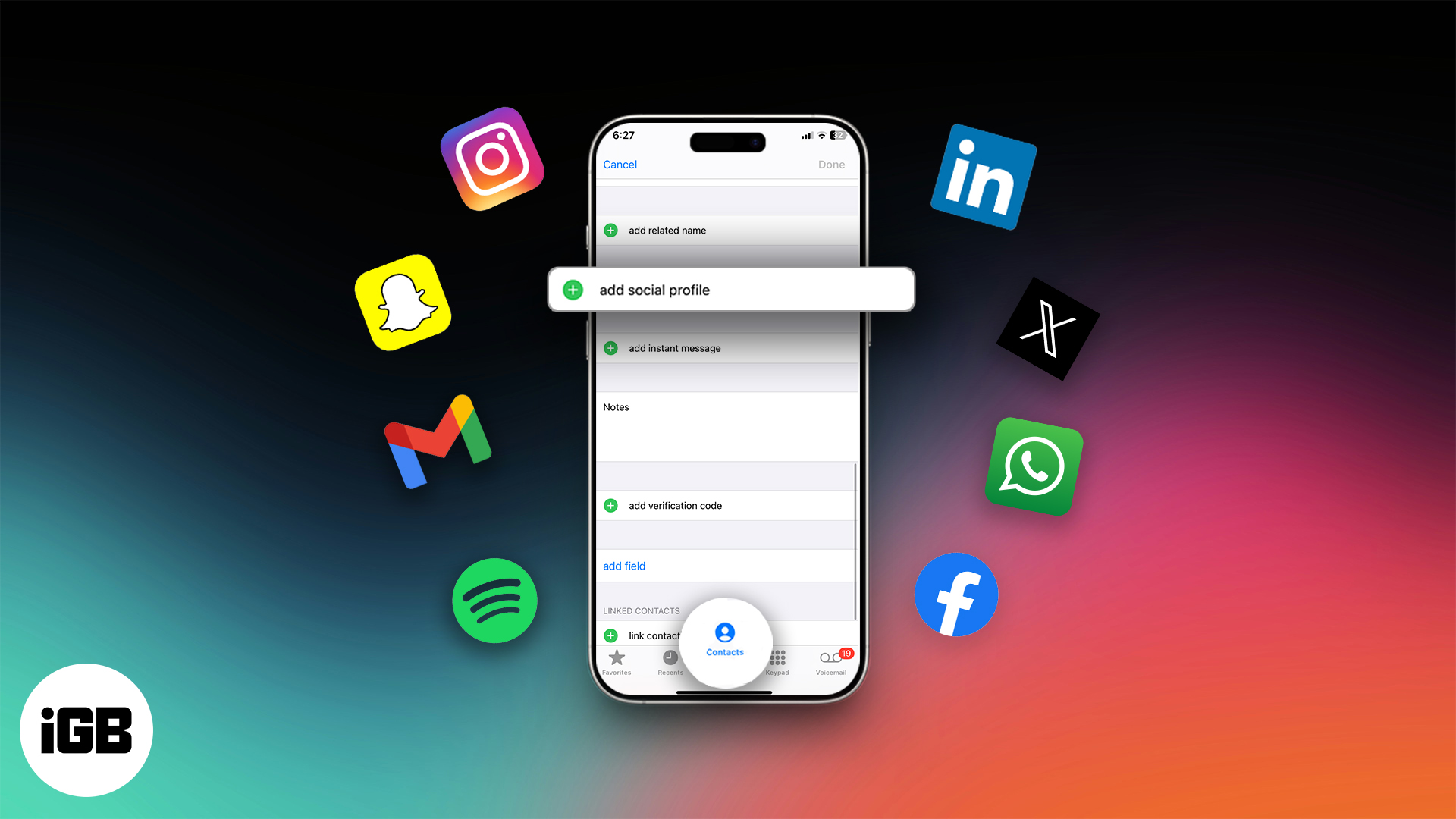
Varför länka sociala medier till iPhone -kontakter?
Vi ansluter oss ofta till människor på Instagram, LinkedIn eller Twitter lika mycket som via telefonsamtal eller e -post. Här är varför det är meningsfullt att lägga till sociala handtag:
- Åtkomst till alla detaljer – telefon, e -post och sociala – från en enda plats.
- Välj hur du kontaktar någon baserat på deras föredragna plattform.
- Stärka både personliga och professionella nätverk.
- Spara tid på att söka i användarnamn.
- Håll dig organiserad och ansluten över plattformar.
Vad kan du lägga till en kontakt i iPhone -kontakter -appen?
Appen i iPhone -kontakter är mer än bara namn och nummer. Varje kontaktkort kan inkludera:
- Flera telefonnummer
- E -postadresser
- Fysiska adresser
- Datum som födelsedagar eller årsdagar
- Instant Messaging Användarnamn
- Webbadresser
- Sociala medier handtag
- Anteckningar
- Anpassade ringsignaler och varningar
Du kan också lägga till allt på ditt eget kort (mitt kort) för enkel delning via namngiven eller iMessage.
Stödda sociala plattformar i iPhone -kontakter (iOS 18)
Dessa plattformar stöds naturligt:
- Twitter (x)
- Flickr
- SINA WEIBO
- Myspace
Om din plattform inte är listad (som Tiktok eller Snapchat) kan du fortfarande lägga till den med ett URL -fält.
Hur man lägger till sociala medier i iPhone -kontakter
- Öppna Contacts -appen (eller använd telefonappen och gå till fliken Kontakter).
- Välj en kontakt- och tryck Redigera.
- Rulla ner och tryck på alternativet Lägg till social profil.
- Den kommer att visa en textruta med ett socialt medinamn. Du kan ändra det genom att knacka på plattformsnamnet och välja ett från listan.
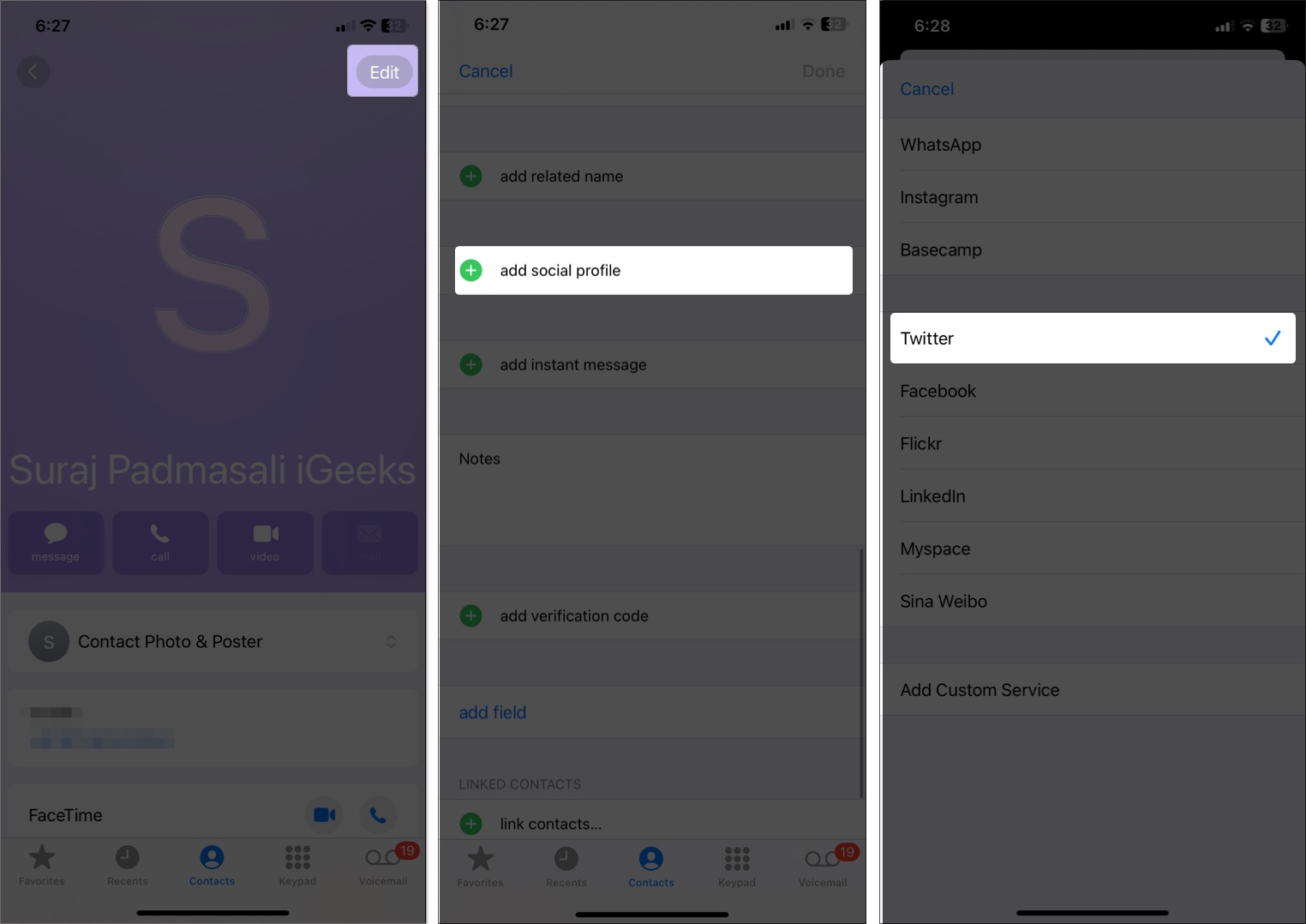
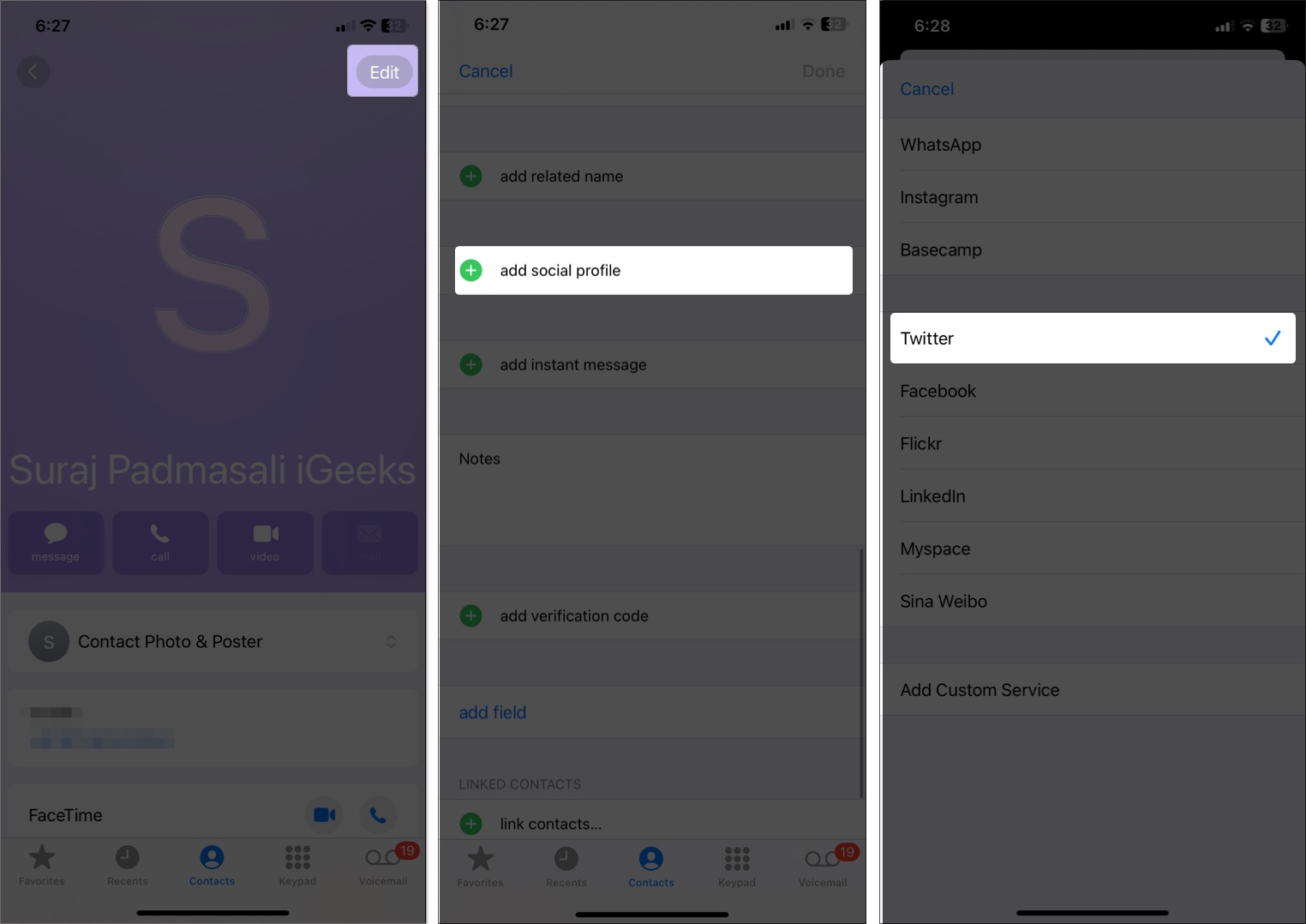
- Skriv kontaktens exakta användarnamn (t.ex. @igeeksblog för Twitter). Dubbelkontroll för skrivfel.
- Du kan lägga till ett annat fält genom att trycka på Lägg till social profil igen.
- Tryck på gjort för att spara.
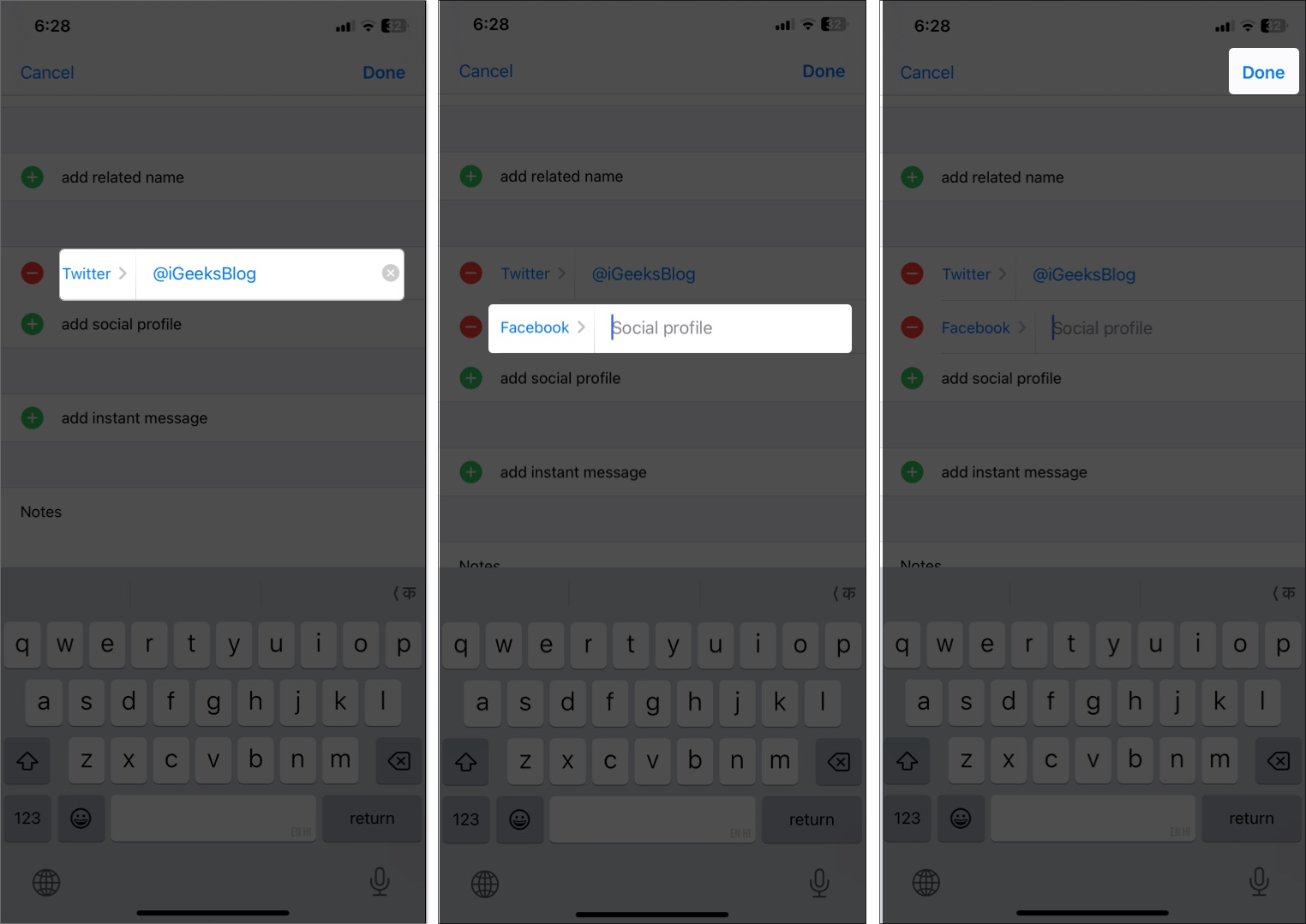
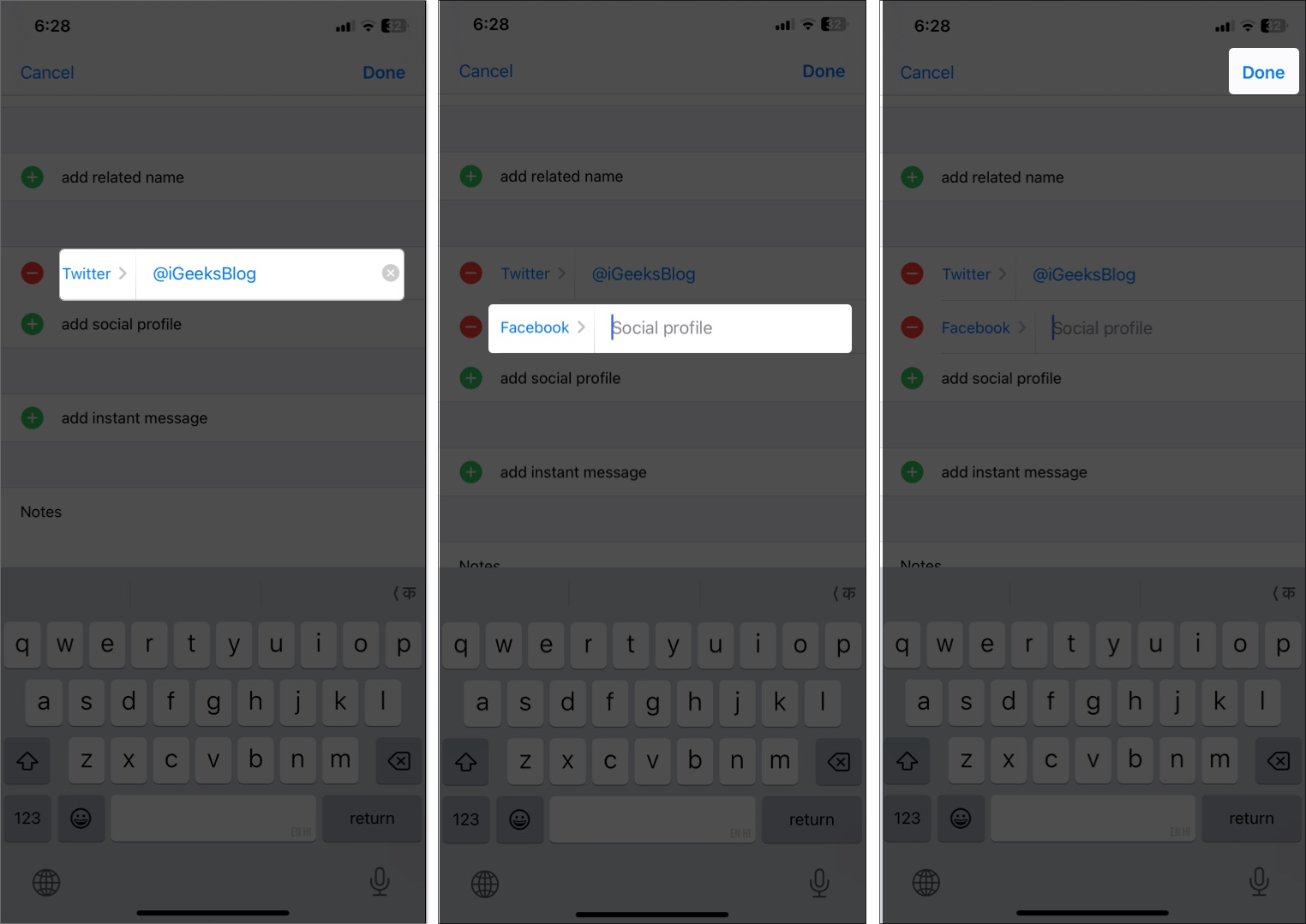
Hur man lägger till en social profillänk med “Lägg till URL”
För plattformar som inte stöds:
- På skärmen Kontaktredigering trycker du på alternativet Lägg till URL.
- Klistra in eller skriv hela URL till den sociala profilen (t.ex. https://www.tiktok.com/@username). Du kan kopiera detta från appen eller webbplatsen.
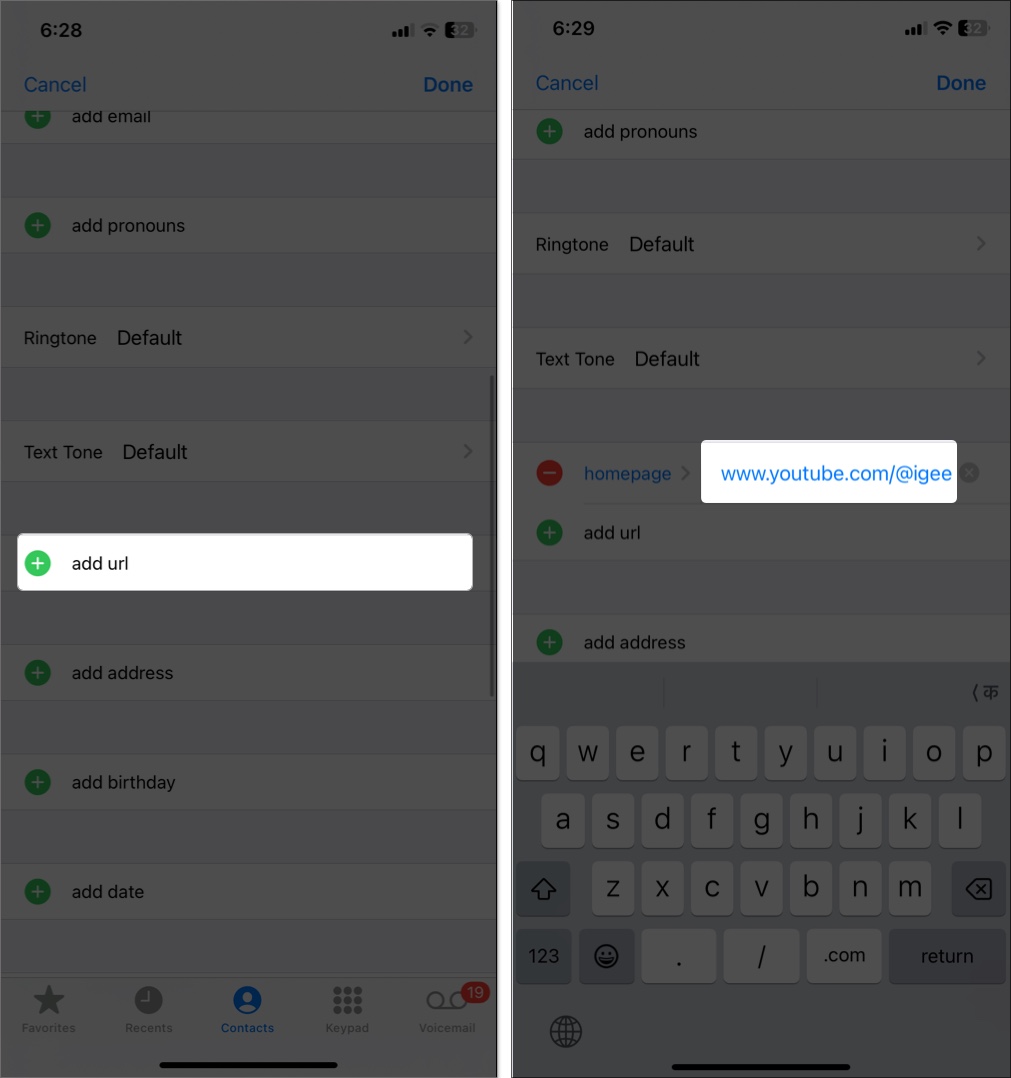
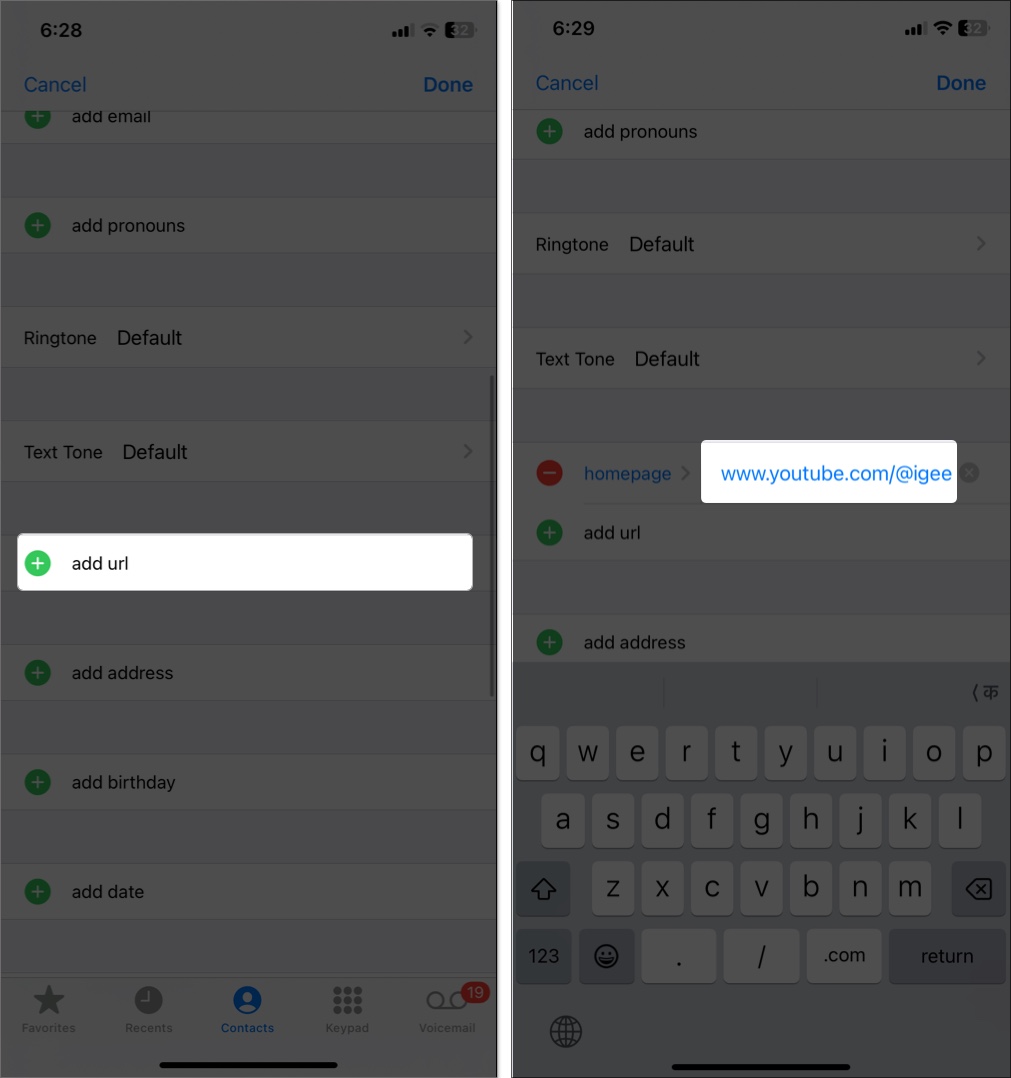
- Tryck på etiketten (som ”hemsida”) och välj annan eller tryck på Lägg till anpassat etikett och skriv ett namn som ”Tiktok” för tydlighet.
- Hit gjort för att rädda det.
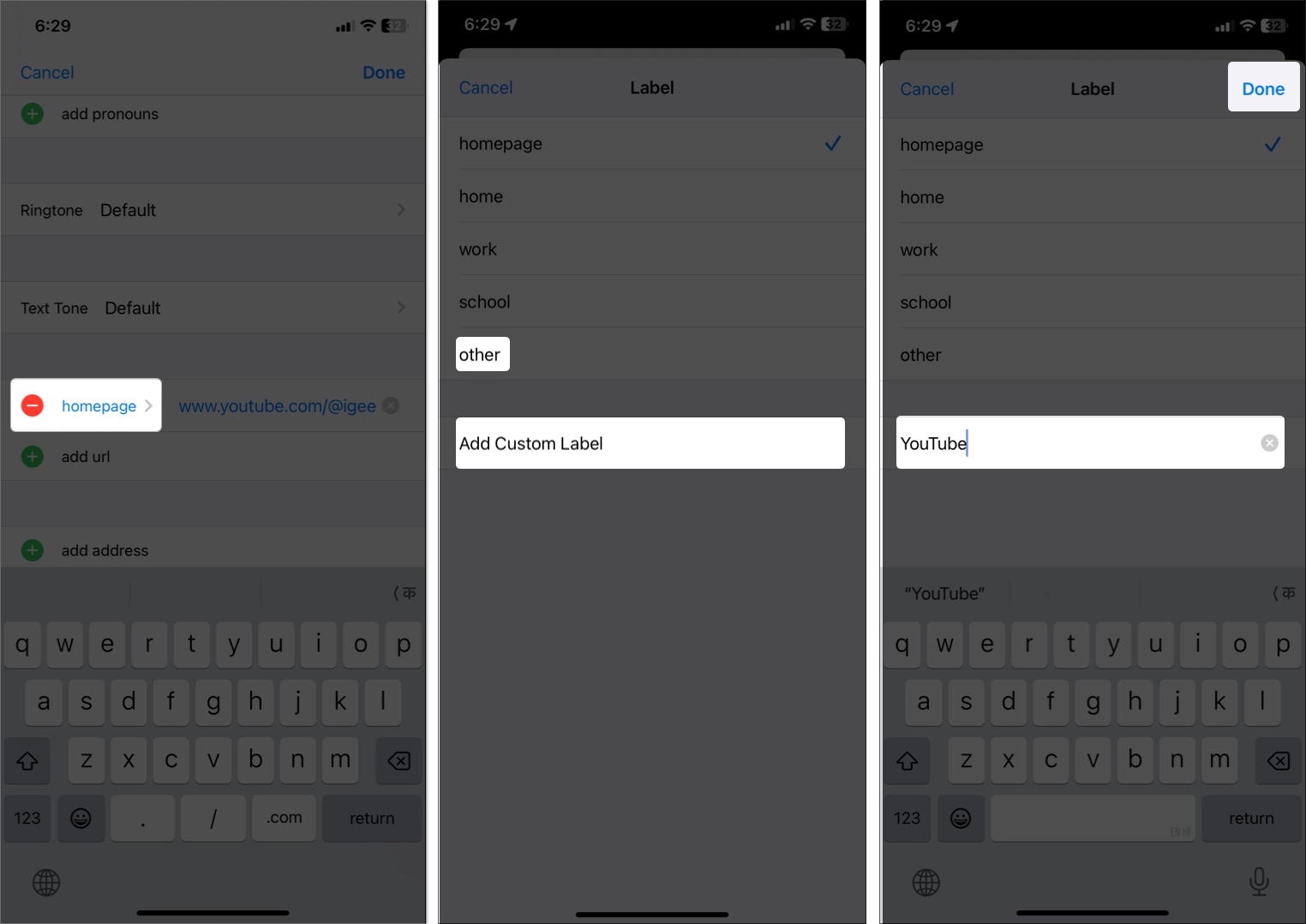
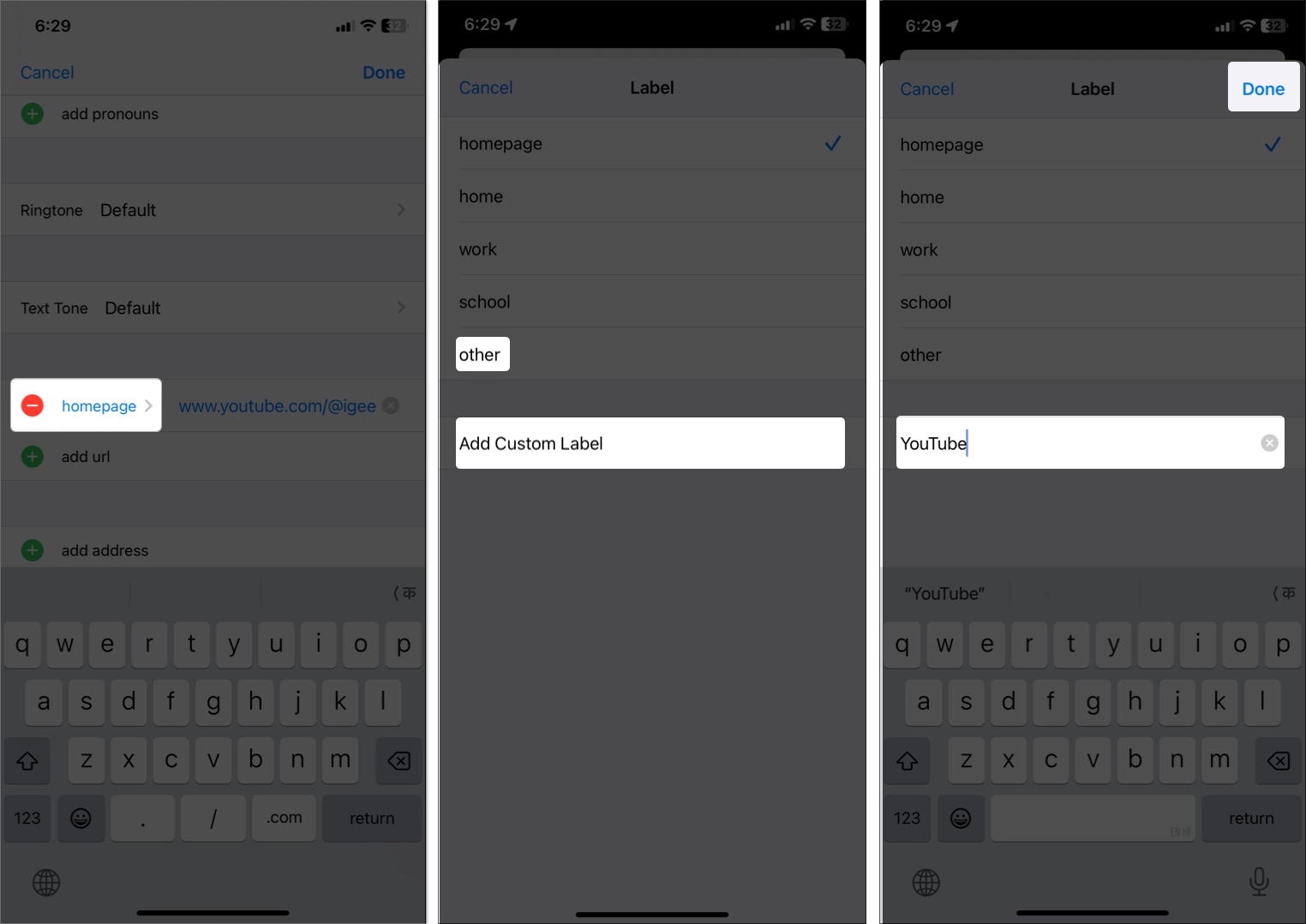
Nu kan du länka alla profiler, även på nischplattformar.
Visa eller redigera en kontakts sociala profiler
När du har lagt till sociala profiler är att titta på eller redigera dem en bris:
- Visa profiler: Öppna kontakten, bläddra ner för att hitta sociala handtag eller webbadresser.
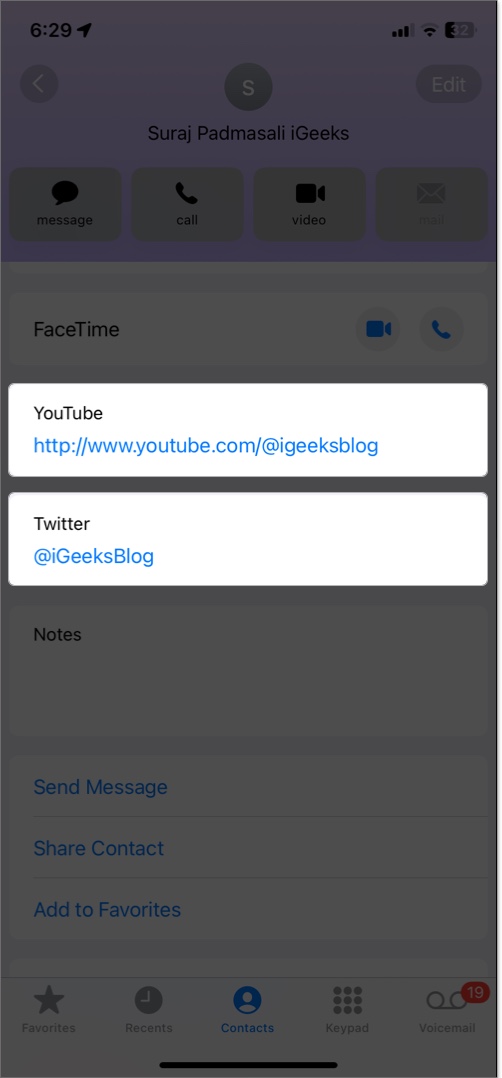
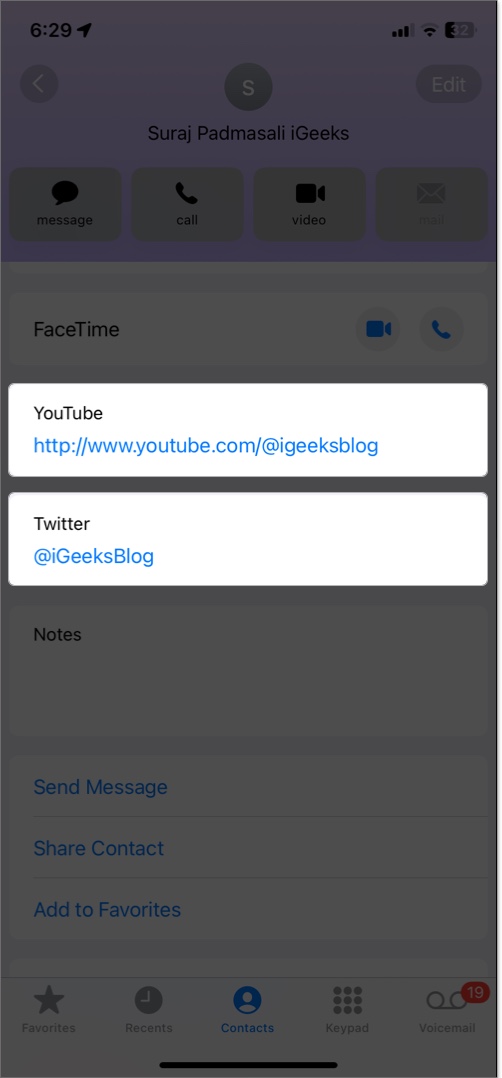
- Redigera/ta bort: Gå till kontakt, tryck på Redigera och bläddra till fältet Sociala profiler eller url. Uppdatera användarnamnet eller länken efter behov och tryck sedan på GEENT. Du kan också ta bort en profil genom att knacka på den röda minusikonen bredvid den> Radera.
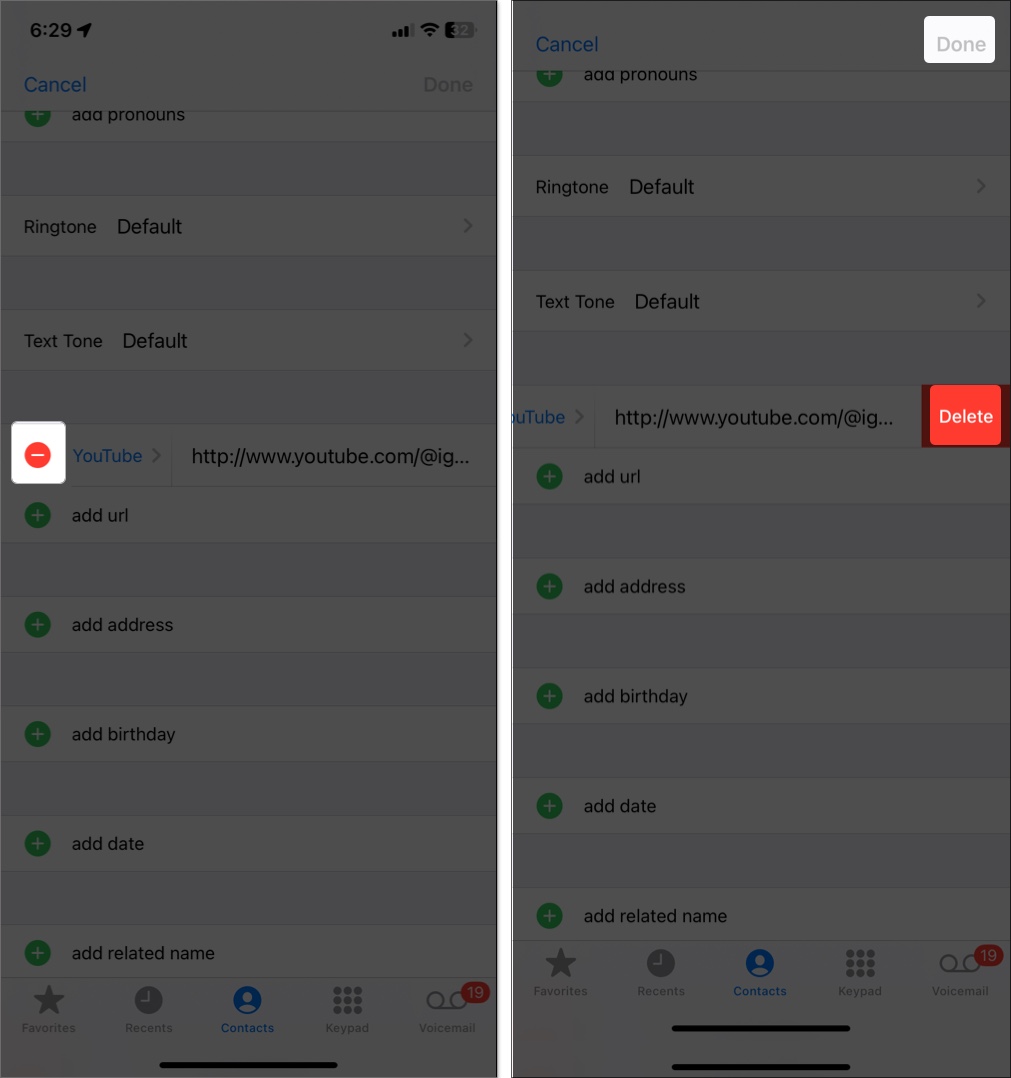
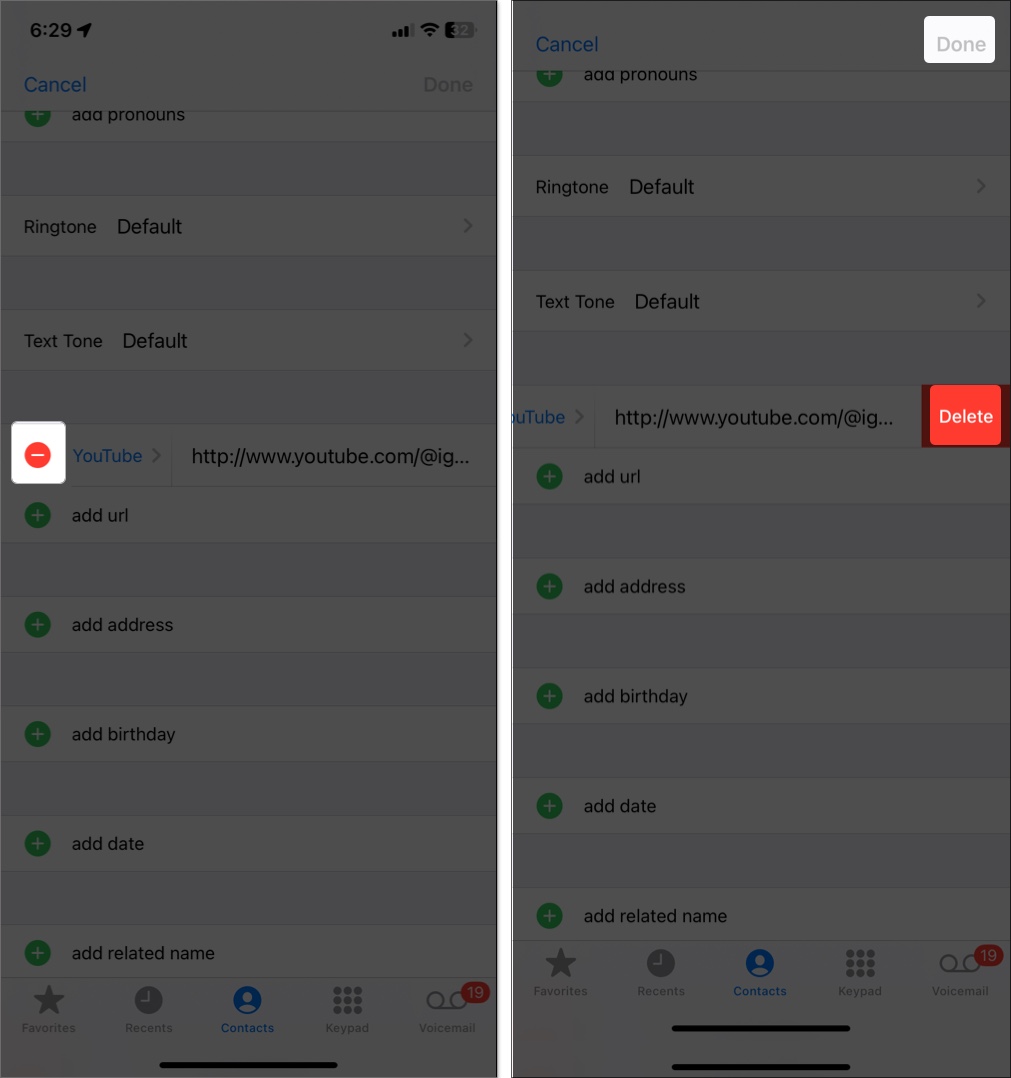
Ändrar synkroniserar direkt med iCloud, så dina uppdateringar återspeglas över dina enheter. Om en kontakt ändrar deras användarnamn är det snabbt att uppdatera.
Automatisera social länk till dessa appar
Använd dessa tredjepartsverktyg för bulk eller automatisk synkronisering:
- Tolv: Det skannar dina kontakter och föreslår sociala profiler baserat på e -post eller namn. Det är användarvänligt och hjälper till att hålla din adressbok uppdaterad.
- Synkronisering: Uppdaterar kontakter med profilfoton och information från sociala nätverk.
Hitta dem i App Store, bevilja åtkomst och följ installationerna.
Hur man lägger till dina egna länkar på sociala medier till ditt kontaktkort
- Öppna Contacts -appen och tryck på mitt kort överst (det är vanligtvis ditt namn).
- Tryck på Redigera.
- Rulla för att lägga till social profil och välj en plattform som Twitter eller LinkedIn. Ange ditt användarnamn.


- Använd ADD -URL -fältet för plattformar som TIKTOK eller YouTube och klistra in hela profillänken.
- Tryck på gjort för att spara.
Nu, när du delar ditt kort via namnet, går dina sociala länkar med det.
Sekretesstips för sociala profiler i kontakter
Att lägga till sociala profiler till kontakter är bekvämt, men det är smart att tänka på integritet. Här är vad man ska tänka på:
- Lägg till endast offentliga profiler.
- Använd iCloud med tvåfaktorautentisering.
- Kontrollera sekretesspolicyn innan du använder Sync-appar från tredje part.
- Granska och hantera kontakter åtkomst via inställningar> Sekretess och säkerhet> Kontakter.
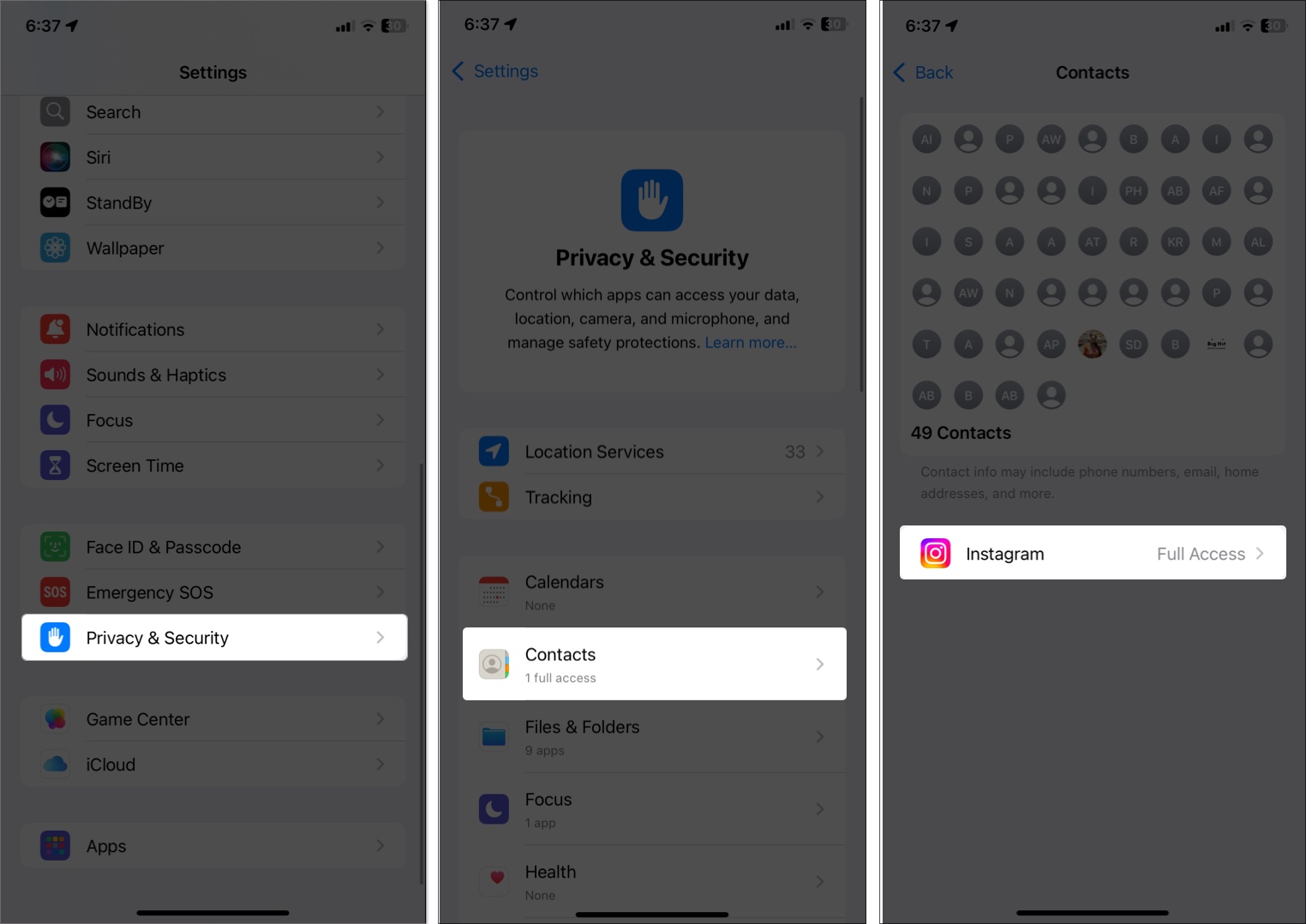
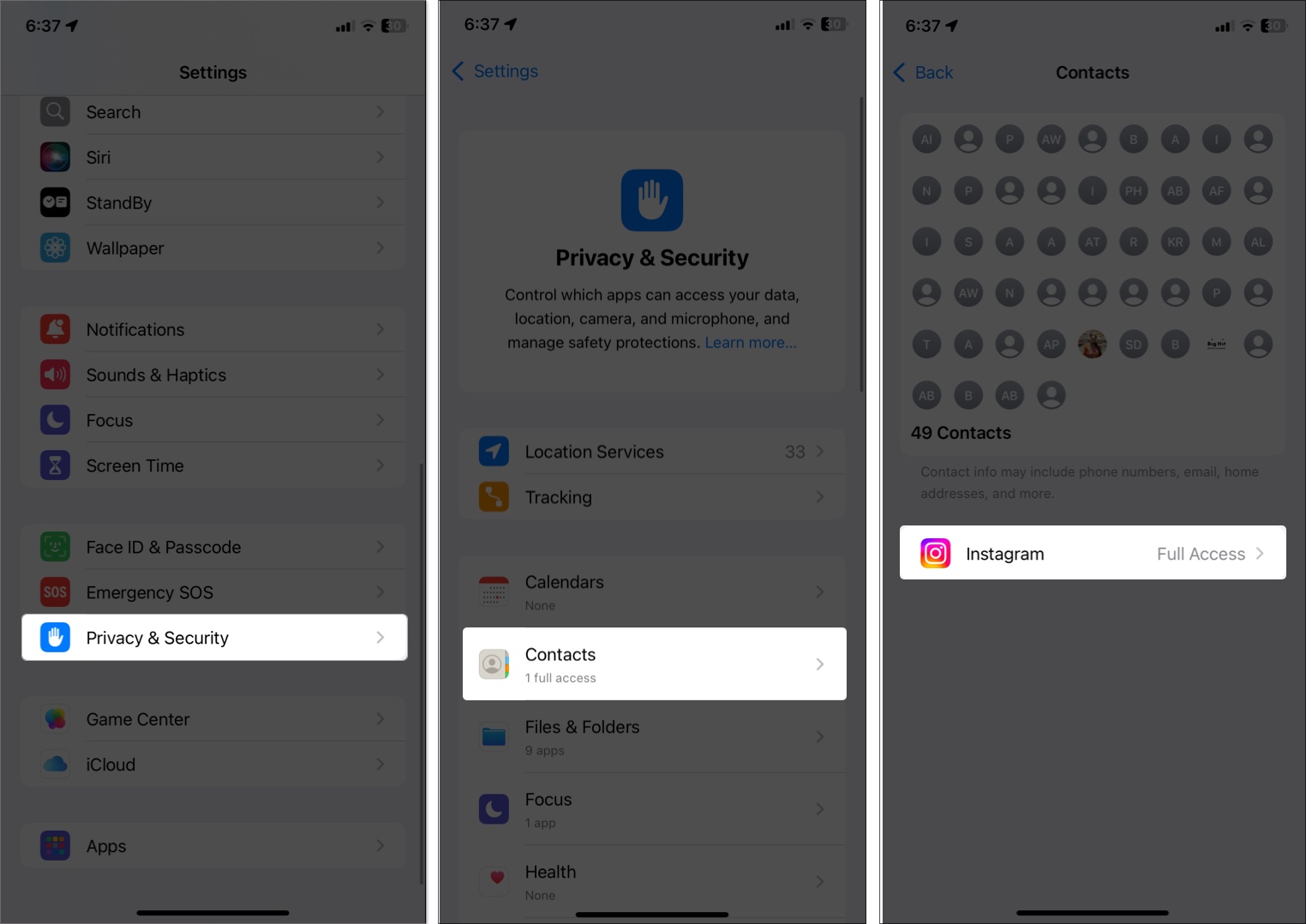
- Dela bara ditt kort med människor du litar på.
Genom att hålla dessa punkter i schack kan du njuta av funktionen utan att oroa dig för dina data.
Pro tips för smartare kontaktorganisation
Få ut det mesta av din kontakter med dessa tips:
- Använd anpassade etiketter som ”YouTube” istället för generiska taggar.
- Lägg till extra detaljer i anteckningar om någon har flera profiler.
- Gruppkontakter efter kategori för snabbare sortering.
- Be Siri: ”Visa mig John’s Instagram” för att få åtkomst till profiler handsfree.
- Granska och uppdatera kontakter regelbundet.
- Slå samman duplikat med iOS: s inbyggda kontaktrengöring.
Sociala profiler visar inte? Prova dessa korrigeringar
Prova dessa snabbkorrigeringar:
- Uppdatera iOS: Se till att din iPhone uppdateras till den senaste iOS -versionen. Gå till Inställningar> Allmänt> Programuppdatering. Om kontakter -appen fortfarande inte dyker upp, starta om den.
- Kontrollera för skrivfel i användarnamn eller URL: dubbelkontroll Användarnamnet eller URL för skrivfel. Till exempel behöver Twitter -handtag ”@” -symbolen, och URL: er måste inkludera ”https: //”.
- Synkroniseringsproblem: Om profiler inte visas på andra enheter, gå till inställningar> [Your Name] > iCloud> Sparat på iCloud och växla kontakter på. Vänta några minuter på synkroniseringen.
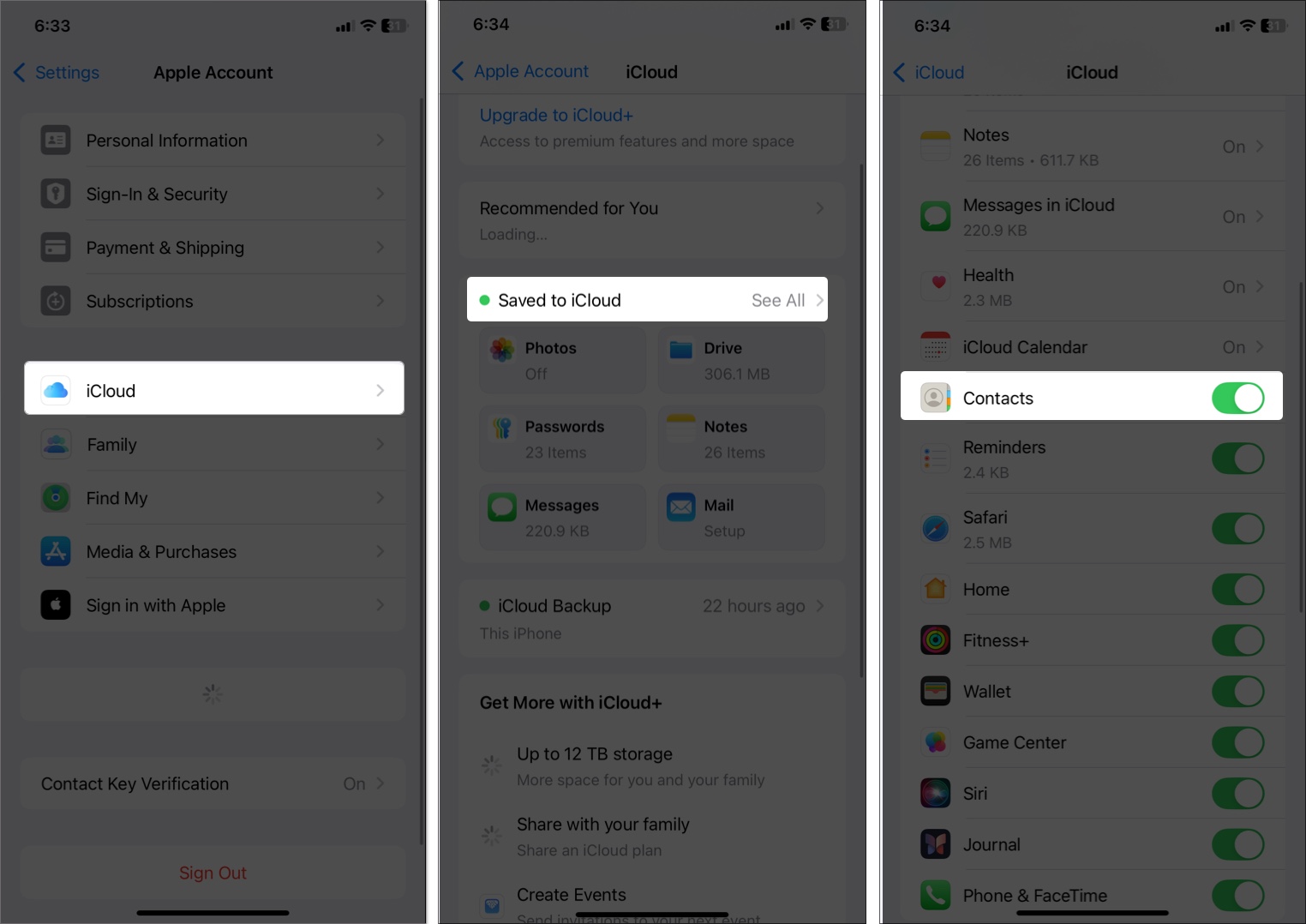
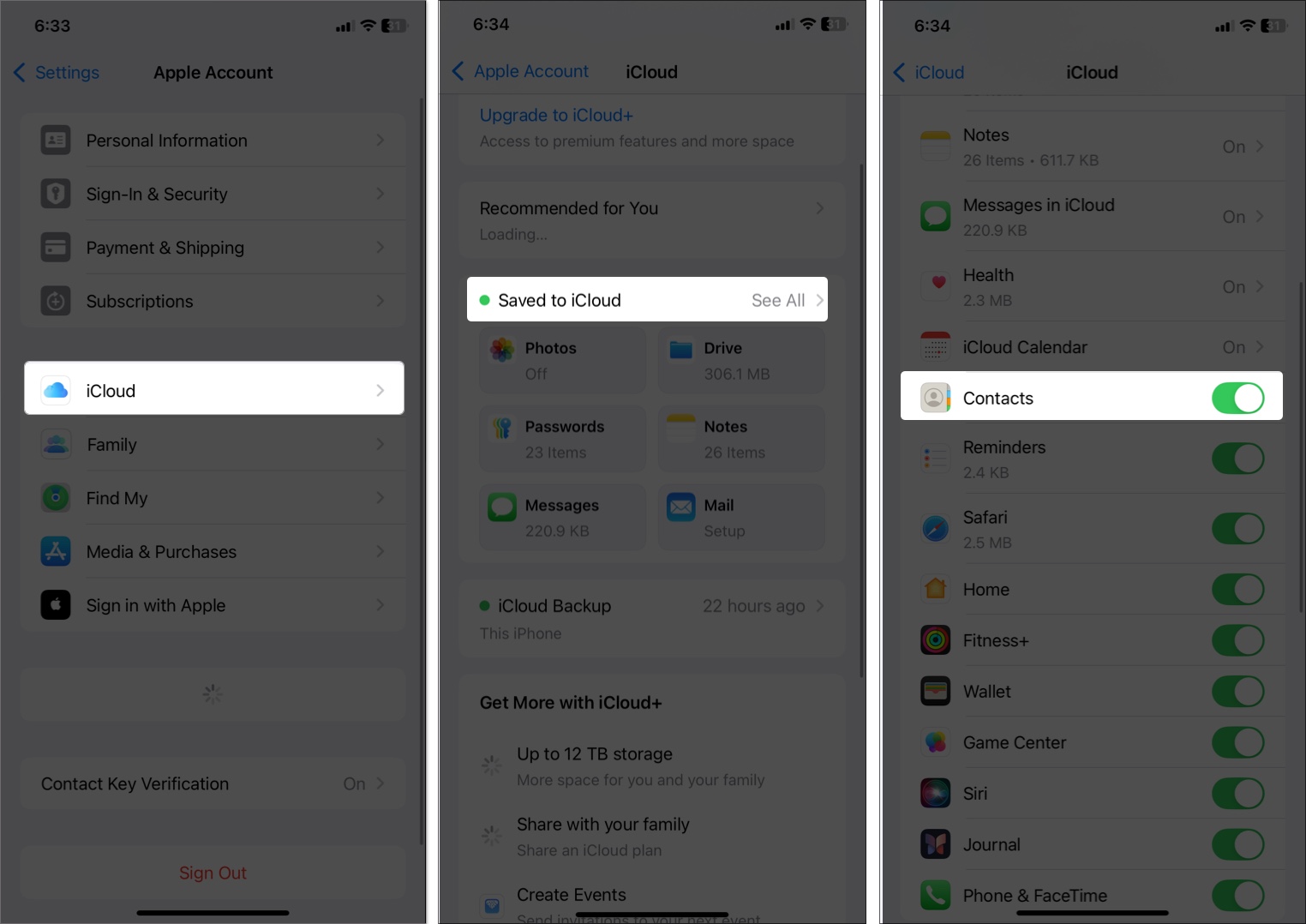
- Appbegränsningar: Om en social app (som Instagram) inte öppnar, kontrollera inställningar> Skärmtid> Appgränser för att säkerställa att den är tillåten.
Om allt annat misslyckas, starta om din iPhone eller Kontakta Apple Support för hjälp.
Bygg bättre digitala anslutningar
Att lägga till sociala medieprofiler till din iPhone -kontakter förenklar kommunikationen, håller dig organiserad och stärker dina relationer. Oavsett om du nätverkar eller håller kontakten med vänner, går denna lilla vana långt i den digitala världen.
Har du tips eller frågor? Släpp dem i kommentarerna – vi skulle älska att höra från dig!
Du skulle vilja läsa dessa inlägg också:
- Hur man hämtar borttagna kontakter på iPhone
- Hur man lägger till och hanterar favoritkontakter på din iPhone
- iPhone -kontakter försvann? Hur man får tillbaka dem